So erstellen Sie Wasserfall-Push-Kampagnen, die funktionieren
Veröffentlicht: 2023-03-22Suchen Sie nach einer Anleitung zum Erstellen von Wasserfall-Push-Kampagnen?
Wasserfallbenachrichtigungen erfreuen sich heutzutage großer Beliebtheit. Lange Zeit konnten Sie nur Wasserfall-E-Mail-Kampagnen versenden. Aber jetzt können Sie die gleichen effektiven Kampagnen neu erstellen und die Targeting-Optionen in der Push-Benachrichtigungssoftware verwenden, um Wasserfall-Push-Benachrichtigungen zu senden.
Aber wie fängt man an? Benötigen Sie Erfahrung mit Wasserfallkampagnen? Benötigen Sie Erfahrung beim Einrichten von Push-Benachrichtigungskampagnen?
In diesem Artikel helfen wir Ihnen anhand eines Beispiels, Wasserfall-Push-Kampagnen zu erstellen. Wir beantworten auch alle Ihre Fragen zu Wasserfall-Push-Benachrichtigungen.
Hört sich gut an? Tauchen wir ein.
Was sind Wasserfall-Push-Kampagnen?
Eine Wasserfall-Push-Kampagne ist eine Art von Werbekampagne für Mobilgeräte. Es funktioniert so: Sie senden Push-Benachrichtigungen an eine Gruppe von Personen, aber nicht alle auf einmal. Stattdessen senden Sie die Benachrichtigung zuerst an die Personen, die am wahrscheinlichsten mit der Benachrichtigung interagieren und die gewünschte Aktion ausführen.
Wenn diese Personen nicht antworten, gehen Sie zur nächsten Personengruppe über und so weiter.
Die Idee ist, so viele Menschen wie möglich dazu zu bringen, sich mit der Benachrichtigung zu beschäftigen, während sie den geringsten Geldbetrag ausgeben. Es wird als „Wasserfall“ bezeichnet, weil es wie eine Reihe von Schritten ist, die das Netzwerk durchläuft und die bei jedem Schritt auf unterschiedliche Personengruppen abzielen.
Lassen Sie mich erklären.
Bei jedem Unternehmen, das Sie führen, sehen Sie eine Gruppe von Abonnenten, die äußerst engagiert sind. Sie kaufen alles, was Sie verkaufen, bieten gerne Testimonials und Bewertungen an und empfehlen Ihnen neue Kunden.
Andererseits sehen Sie Abonnenten, die sich einfach nicht für irgendetwas über Ihr Unternehmen interessieren.
Push-Benachrichtigungskampagnen werden mit detaillierten Analysen geliefert. Sie können also beide Gruppen ziemlich deutlich in Ihrer Abonnentenliste sehen. Und das Coole daran ist, dass Sie in PushEngage Zielgruppengruppen erstellen können, um beide Arten von Abonnenten erneut anzusprechen.
Anschließend können Sie Targeting-Optionen für Ihre Push-Benachrichtigungen erstellen, um ein bestimmtes Verhalten bei jeder von Ihnen gesendeten Benachrichtigung neu auszurichten. Sobald wir uns mit unserem Beispiel befassen, werden Sie deutlicher sehen, wie sich das Verhaltens-Targeting auf eine Wasserfall-Push-Kampagne auswirkt. Im Moment sollten Sie wissen, dass alle Push-Wasserfall-Kampagnen zwei Kernkomponenten haben:
- Eine Reihe von Push-Benachrichtigungen mit einem gemeinsamen Ziel
- Zielgruppen, um verschiedene Arten von Abonnenten neu anzusprechen
Sehen wir uns als Nächstes an, warum Wasserfall-Push-Kampagnen so effektiv sind.
Warum Wasserfall-Push-Kampagnen senden?
Die Verwendung von Wasserfall-Push-Kampagnen zum Wachstum Ihrer Marke bietet mehrere Vorteile:
- Effiziente Nutzung des Werbebudgets: Indem Sie zuerst die wertvollsten Benutzer ansprechen und dann in der Prioritätenliste nach unten rücken, kann eine Wasserfall-Push-Kampagne dazu beitragen, den Return on Investment (ROI) für Ihre Werbeausgaben zu maximieren. Dadurch wird sichergestellt, dass Ihr Werbebudget so effektiv wie möglich eingesetzt wird.
- Höhere Interaktionsraten: Indem Sie Nutzer ansprechen, die mit größerer Wahrscheinlichkeit mit der Anzeige interagieren, erhöhen Sie die Chancen, eine höhere Klickrate und Konversionsrate zu erzielen, was zu höheren Einnahmen führen kann.
- Anpassbares Targeting: Mit einer Wasserfall-Push-Kampagne können Sie verschiedene Segmente von Benutzern basierend auf deren Demografie, Verhalten und anderen Faktoren erstellen. Auf diese Weise können Sie Ihre Botschaft an jede Gruppe anpassen und die Erfolgswahrscheinlichkeit erhöhen.
- Echtzeit-Optimierung: Mit einer Wasserfall-Push-Kampagne können Sie die Leistung jedes Segments in Echtzeit verfolgen und Ihre Targeting-Strategie entsprechend anpassen. Dadurch wird sichergestellt, dass Sie immer für die bestmöglichen Ergebnisse optimieren.
Insgesamt können Wasserfall-Push-Kampagnen ein effektiver Weg sein, um Ihre Zielgruppe zu erreichen und Engagement und Konversionen zu steigern, während verschwendete Werbeausgaben minimiert werden.
So senden Sie Wasserfall-Push-Benachrichtigungen
Nachdem wir nun wissen, was eine Wasserfall-Push-Kampagne ist und warum Sie sie erstellen sollten, werfen wir einen Blick auf ein echtes Beispiel mit Schritt-für-Schritt-Anleitungen, um eine solche zu erstellen.
Bevor Sie mit dem Senden von Wasserfall-Push-Benachrichtigungen beginnen, müssen Sie einen Push-Benachrichtigungsdienst auswählen. Wir empfehlen die Verwendung von PushEngage.
Schritt Nr. 1: Erstellen Sie ein kostenloses PushEngage-Konto
Gehen Sie zu PushEngage und klicken Sie auf „Jetzt kostenlos starten“:
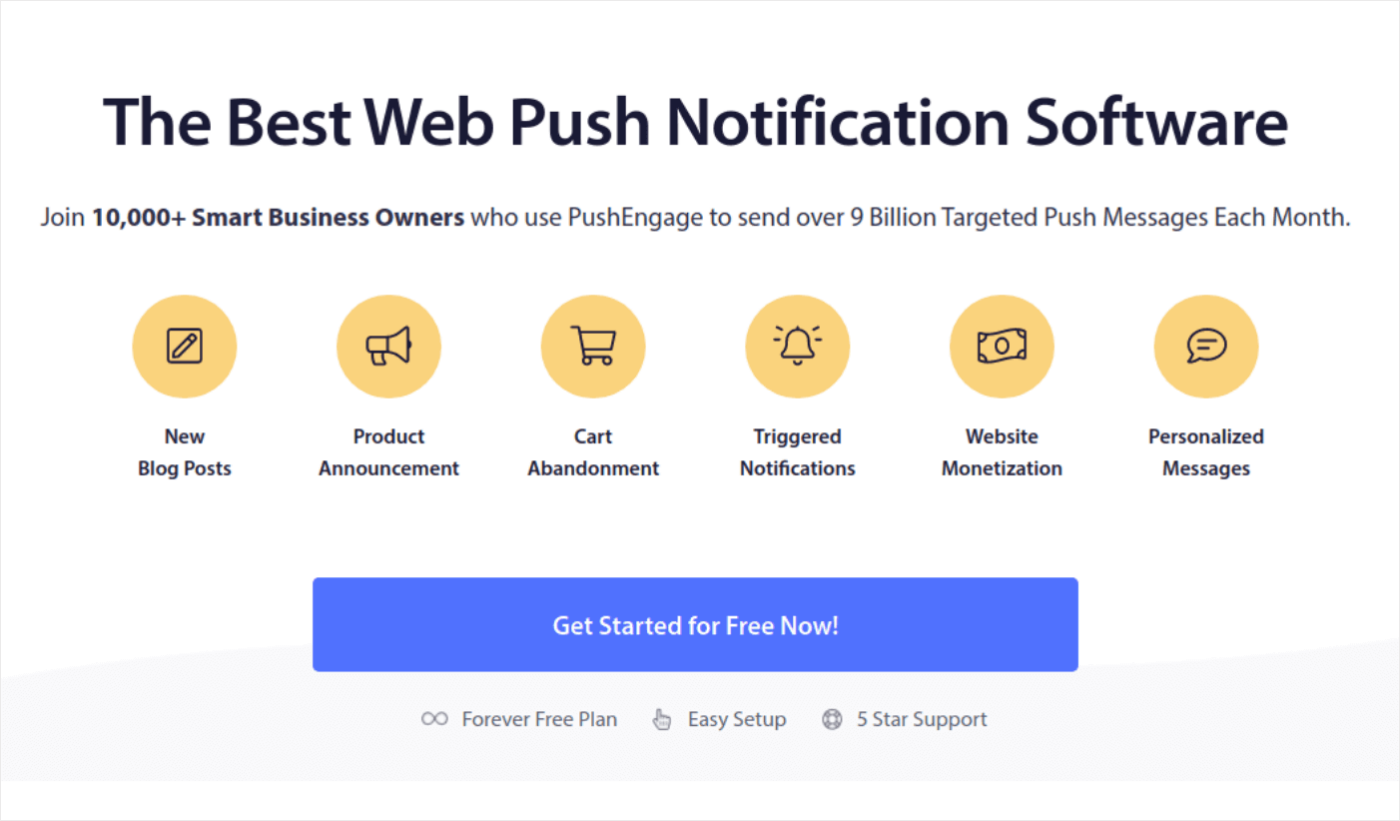
Sie können mit dem kostenlosen Plan beginnen. Wenn Sie jedoch nach den leistungsstärksten Browserbenachrichtigungen suchen, sollten Sie einen kostenpflichtigen Plan auswählen, der auf Ihren geschäftlichen Anforderungen basiert:
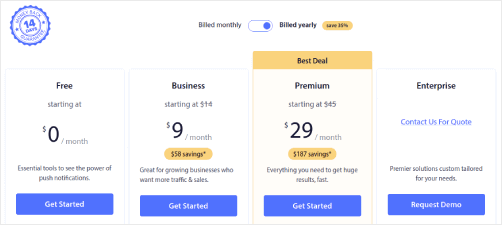
Sobald Sie wissen, welchen Plan Sie möchten, klicken Sie auf Erste Schritte, um Ihr PushEngage-Konto zu erstellen.
Schritt Nr. 2: Melden Sie sich für PushEngage an
Jetzt ist es an der Zeit, Ihr PushEngage-Konto zu erstellen. Melden Sie sich zunächst mit einer E-Mail-Adresse oder einer Google Mail-ID an:
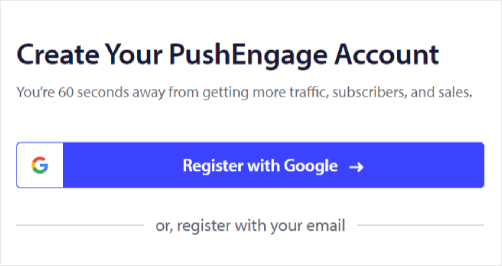
Geben Sie dann Ihre Kontodaten ein:
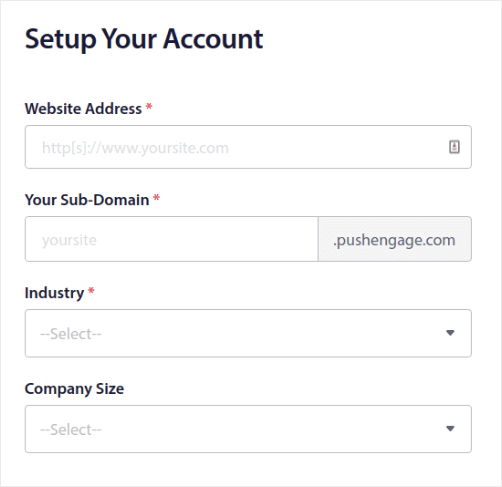
Und fügen Sie Ihre Kreditkarteninformationen hinzu, um Ihren Plan zu kaufen:
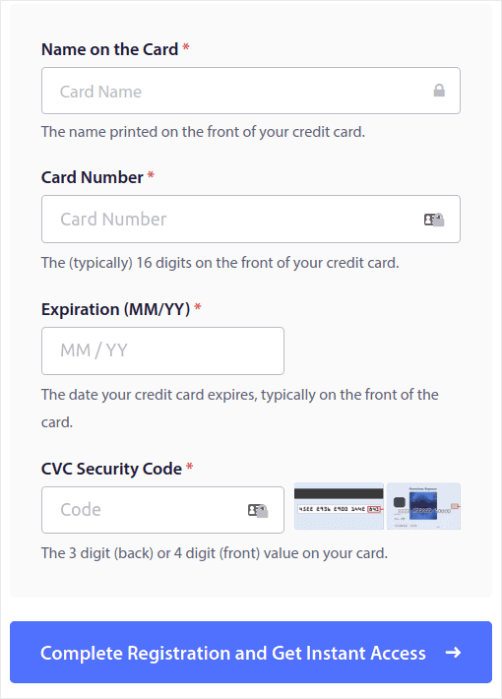
Wenn Sie das kostenlose Konto ausgewählt haben, wird Ihre Kreditkarte niemals mit Geld belastet, bis Sie sich für ein Upgrade Ihres Plans entscheiden. Und jetzt sind Sie bereit, Zugriff auf Ihr PushEngage-Dashboard zu erhalten. Klicken Sie einfach auf Registrierung abschließen und erhalten Sie sofortigen Zugriff .
Wenn Sie zuvor OneSignal oder PushAlert verwendet haben, werden Sie feststellen, dass PushEngage Ihnen eine viel sauberere Erfahrung über das Dashboard bietet. Das OneSignal-Dashboard ist nicht für erweiterte Kampagnen gedacht. Dafür benötigen Sie die API mehr als das OneSignal-Plugin.
Schritt #3: Installieren Sie das WordPress-Plugin für Webbenachrichtigungen
Sie haben Ihr Konto erstellt. Gehen Sie also zum PushEngage-Dashboard und folgen Sie den Anweisungen:
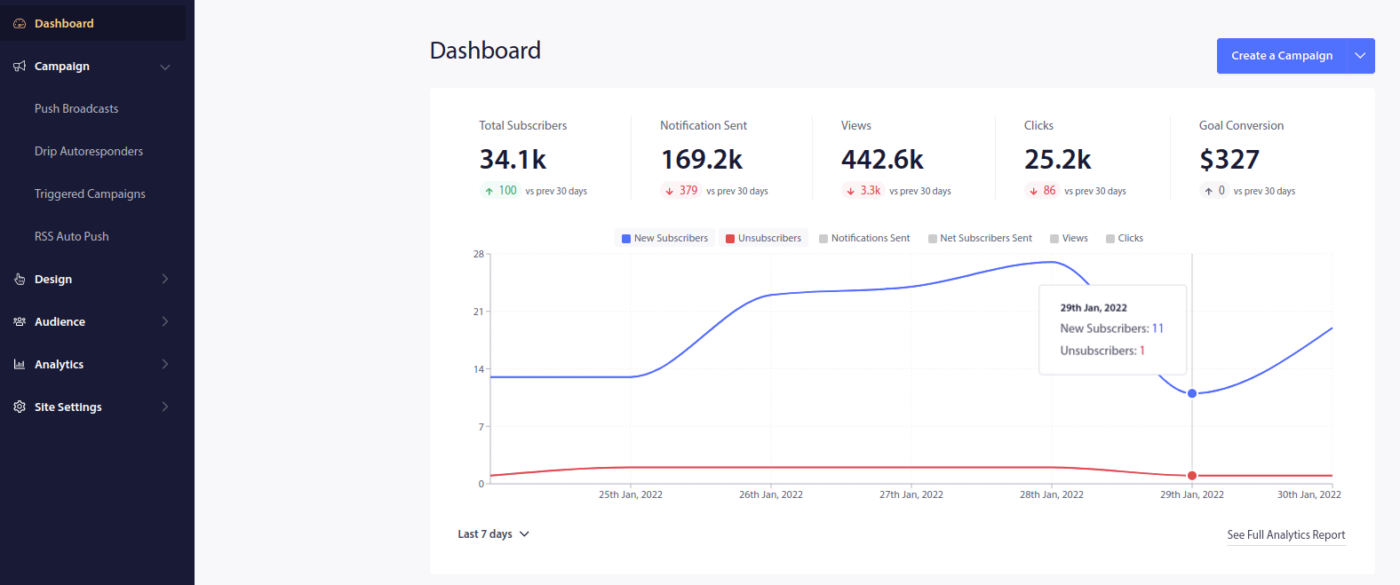
Klicken Sie auf Site-Einstellungen » Site-Details und klicken Sie auf die Schaltfläche Click Here For Setup Instruction :
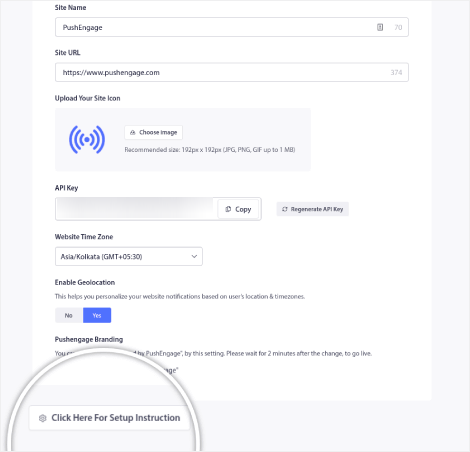
Klicken Sie auf die Registerkarte WordPress und dann auf die Schaltfläche Install PushEngage WordPress Plugin , um das Plugin auf Ihrer Website zu installieren.
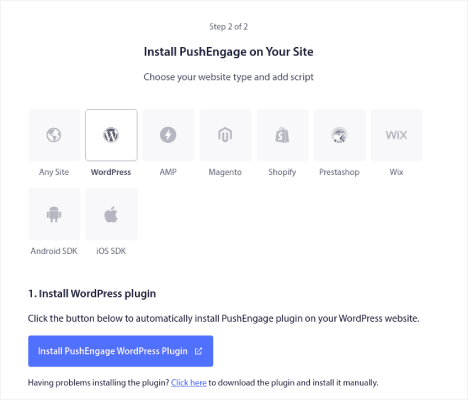
Hier ist der coole Teil: Als Sie Ihr PushEngage-Konto erstellt haben, haben Sie Ihre Website bereits mit Ihrem PushEngage-Konto synchronisiert. Klicken Sie also auf den Installationslink im PushEngage-Dashboard, um das PushEngage-WordPress-Plugin automatisch auf Ihrer Website zu installieren.

Schritt Nr. 4: Verbinden Sie Ihre WordPress-Website mit PushEngage
Wenn Sie mit der Installation und Aktivierung des PushEngage-WordPress-Plugins fertig sind, sehen Sie den PushEngage-Onboarding-Assistenten:
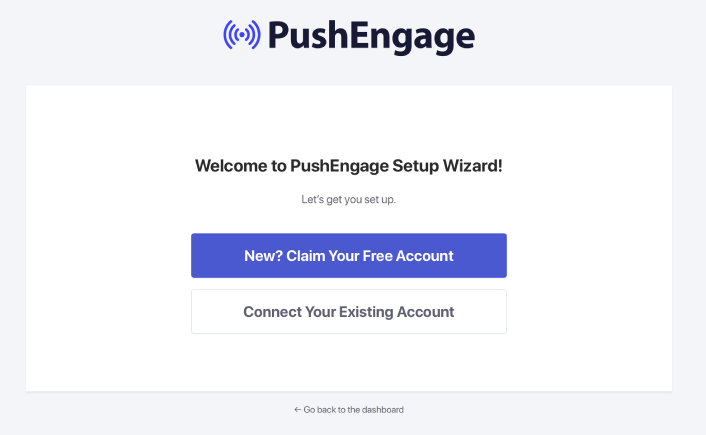
Der Assistent ist ziemlich einfach. Wenn Sie ein neuer Benutzer sind, klicken Sie auf Neu? Fordern Sie Ihr kostenloses Konto an . Und wenn Sie sich bereits angemeldet haben, klicken Sie auf Bestehendes Konto verbinden .
Als Nächstes können Sie Ihre Website aus der Dropdown-Liste „Website auswählen“ unter „Mit einer registrierten Website verbinden“ auswählen, wenn Sie bereits während der Anmeldung eine Website registriert haben:
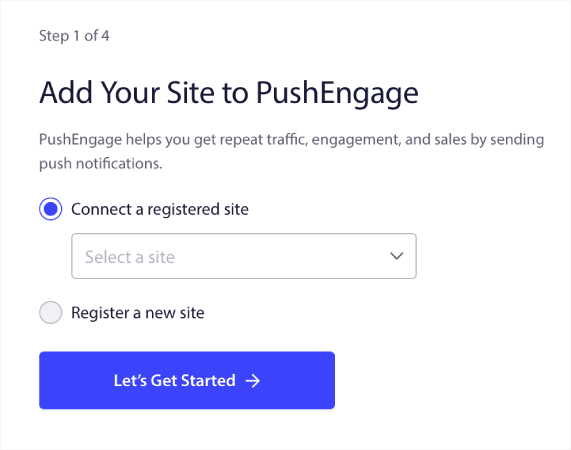
Oder Sie können auf Neue Website registrieren klicken, um eine neue Website hinzuzufügen, wenn Sie einen Premium-Preisplan oder höher haben. Im nächsten Schritt fordert Sie der Onboarding-Assistent auf, weitere unverzichtbare WordPress-Plugins zu installieren.
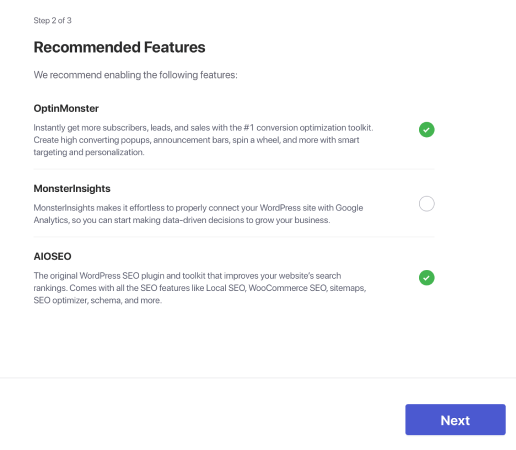
Wenn Sie jeden Schritt korrekt befolgt haben, sehen Sie diese Erfolgsmeldung des Assistenten:
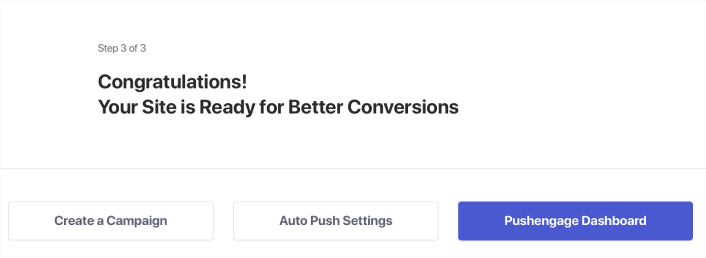
Sie können jetzt Kampagnen erstellen.
Schritt #5: Erstellen Sie Wasserfall-Push-Kampagnen
Schließlich ist es Zeit für unser Beispiel. Um Ihnen einen echten Anwendungsfall für Wasserfall-Push-Kampagnen zu zeigen, nehmen wir das Beispiel von Black Friday-Aktionen. Unser Ziel ist es, die Conversions bei unserem Black-Friday-Angebot zu maximieren.
Um unsere Abonnenten basierend auf ihrem Verhalten erneut anzusprechen, werden wir eine Sendung an alle unsere Abonnenten senden. Dann werden wir basierend auf ihrem Engagement-Niveau verschiedene Zielgruppen für das Retargeting erstellen.
So senden Sie Ihre Benachrichtigung an alle Abonnenten
Wir wollen die maximale Reichweite für 3 Benachrichtigungen:
- Vorzeitige Ankündigung zum Black Friday
- Black Friday Flash Sale
- Cyber Monday-Verkauf
Also senden wir diese 3 Benachrichtigungen an alle. Wählen Sie auf der Registerkarte „Zielgruppe“ die Option „An alle Abonnenten senden“ aus:
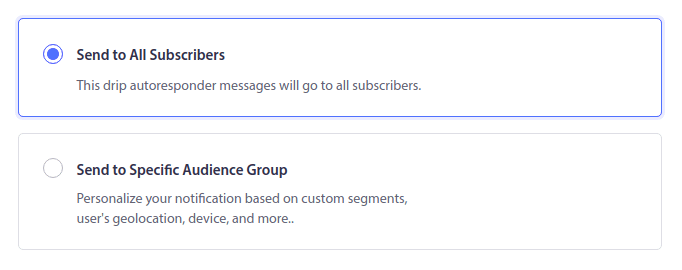
So richten Sie Abonnenten, die nicht auf die Sendung geklickt haben, erneut an alle aus
Wenn Sie die Benachrichtigung nicht an alle Abonnenten senden, müssen Sie eine Zielgruppe erstellen . Wenn Sie beispielsweise die Abonnenten ansprechen möchten, die nicht auf die Sendung geklickt haben, müssen Sie eine neue Zielgruppe erstellen.
Gehen Sie in Ihrem WordPress-Dashboard zu Audience » Audience Groups und klicken Sie auf Create New Audience Group :
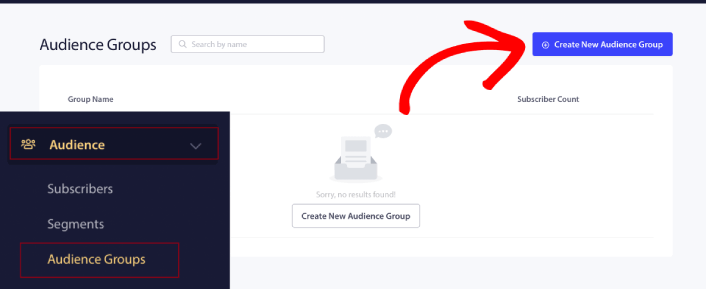
Um Abonnenten anzusprechen, die nicht auf die letzte Benachrichtigung geklickt haben, müssen Sie nach Datum des letzten Klicks filtern:
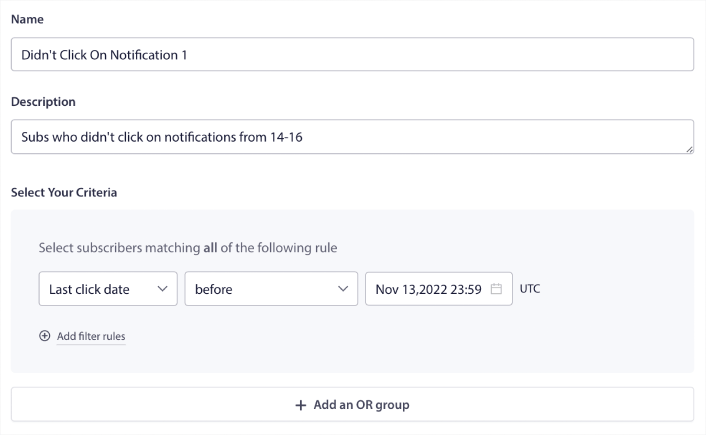
Filtern Sie nach dem Datum des letzten Klicks vor dem Datum, an dem Sie Ihre vorherige Benachrichtigung gesendet haben. Wenn Sie also die letzte Push-Benachrichtigung am 14. November gesendet haben, filtern Sie nach Abonnenten, die erst vor dem 13. November um Mitternacht auf Benachrichtigungen geklickt haben.
HINWEIS: Im Gegensatz zu einer E-Mail-Kampagne können Sie bei der letzten Benachrichtigung nicht nach der Klickrate filtern. Die beste Annäherung besteht darin, nach Klicks in einem Datumsbereich zu filtern.
Wenn Sie fertig sind, klicken Sie auf Benachrichtigung speichern .
Gehen Sie dann zurück zu Ihrer Push-Benachrichtigungssendung und wählen Sie An Zielgruppengruppe senden aus . Wählen Sie aus der Dropdown-Liste Ihre Gruppe aus:
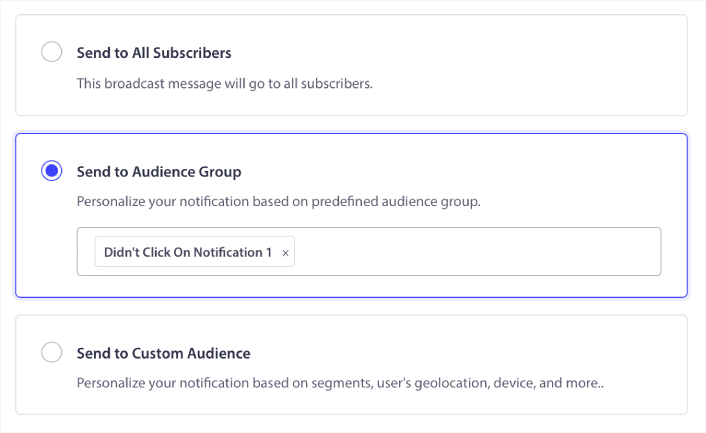
So zielen Sie Abonnenten, die auf die Sendung geklickt haben, erneut auf alle ab
Wenn Sie Abonnenten ansprechen möchten, die auf Ihre letzte Benachrichtigung geklickt haben, können Sie eine weitere Zielgruppe erstellen.
Filtern Sie Ihre Abonnenten nach Datum des letzten Klicks nach dem Datum, an dem Sie Ihre vorherige Benachrichtigung gesendet haben UND vor dem Datum, an dem Sie Ihre nächste Benachrichtigung senden möchten:
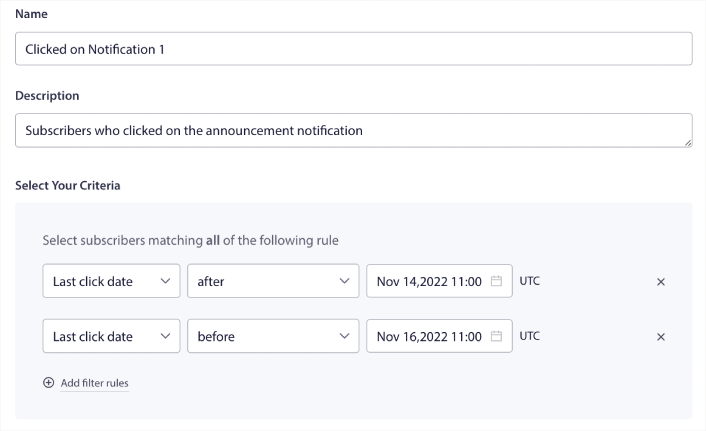
Sie können Ihrem Filter UND- Kriterien hinzufügen, indem Sie auf Filterregeln hinzufügen klicken. Ein solcher Filter eignet sich hervorragend für Cross-Selling-Push-Benachrichtigungen.
Das Ergebnis dieser Zielgruppen ist ein granulareres Targeting. So können Sie jedes Mal verschiedene Angebote senden, um Ihre Konversionsraten zu verbessern.
Was zu tun ist, nachdem Sie Wasserfall-Push-Kampagnen erstellt haben
Eines der wichtigsten Dinge, die Sie bei Wasserfall-Push-Kampagnen beachten sollten, ist, dass Sie diese Methode nur für Broadcast-Push-Benachrichtigungen verwenden können. Drip-Kampagnen in Push-Benachrichtigungen haben noch keine so detaillierten Targeting-Optionen.
Stellen Sie also sicher, dass Sie Ihre Push-Benachrichtigungen A/B-testen. Wir empfehlen Ihnen außerdem, sich etwas Zeit zu nehmen, um unsere Artikel zu lesen und zu erfahren, wie Sie Ihre automatisierten Push-Benachrichtigungen optimieren können. Beginnen Sie mit unserem Artikel zu Best Practices für Push-Benachrichtigungen.
Wenn Push-Benachrichtigungen neu für Sie sind, sollten Sie einen vollständigen Testprozess für Push-Benachrichtigungen durchlaufen, bevor Sie live gehen. Es hilft Ihnen, häufige Probleme zu beheben, bevor Ihre Besucher sie sehen und sich über eine fehlerhafte Benutzererfahrung beschweren. Und auf jeden Fall sollten Sie Google Analytics einrichten, um Push-Benachrichtigungen zu verfolgen.
Retargeting von Push-Benachrichtigungen, um die Abonnenten anzusprechen, die darauf geklickt haben oder nicht. Lassen Sie uns wissen, wie das für Sie funktioniert. Sehen Sie sich in der Zwischenzeit diese Ressourcen an:
- So steigern Sie die Klicks auf Ihre Push-Benachrichtigungen mit Neugier
- So personalisieren Sie jede Push-Benachrichtigung
- Wie Sie mit Rich Media in Ihren Push-Benachrichtigungen auffallen
- So reaktivieren Sie ruhende Push-Abonnenten
- So verwenden Sie Push-Benachrichtigungen, um Kunden auf dem Laufenden zu halten
- So verwenden Sie Emojis in Ihren Push-Benachrichtigungen für höhere Klickraten
- Wie man Conversions steigert, indem man ein Gefühl der Dringlichkeit schafft
Und wenn Sie es noch nicht getan haben, beginnen Sie mit PushEngage.
